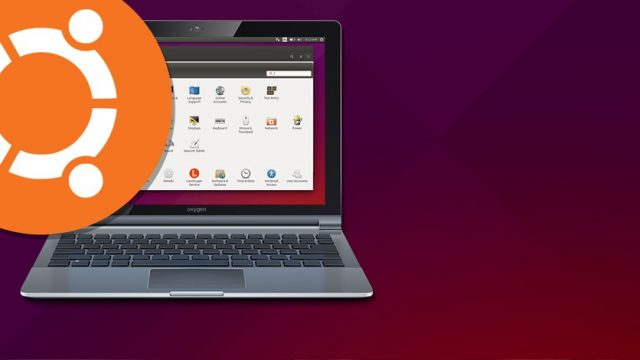
নানা কারণেই আমরা অনেকেই উইন্ডোজ ছেড়ে লিনাক্স ব্যবহার করছি। এর মধ্যে উল্লেখযোগ্য হলো লিনাক্সের সিকিউরিটি উইন্ডোজের চাইতে কয়েকগুণ বেশি। ডেক্সটপ ও র্সাভার উভয় ক্ষেত্রেই এমন ইন্ডাস্ট্রি বেসিস নিরাপত্তা ব্যবস্থা খুব কম অপারেটিং সিস্টেমেই রয়েছে। এছাড়াও বাজারে লিনাক্সের মূল্যও কম। কম মূল্যে নির্ভরযোগ্য সর্বোচ্চ সিকিউরিটিসম্পন্ন একটি অপারেটিং সিস্টেম হচ্ছে লিনাক্স। এছাড়াও লিনাক্সের স্ট্যাবল প্যাকেজ সহজে ক্র্যাশ করে না বা বাগ দেখায় না। ডেভেলপাররা সর্বোচ্চ মান নিশ্চিত করেই তবে এটি বাজারে ছাড়ে। এছাড়াও লিনাক্স একটি উন্মুক্ত সফটওয়্যার। যে কেউ এটি ডেভেলপ করতে পারেন। এছাড়াও লিনাক্সের জনপ্রিয়তার অসংখ্য কারণ না হয় নাই বললাম।
লিনাক্সভিত্তিক একটি জনপ্রিয় অপারেটিং সিস্টেম হচ্ছে উবুন্টু যার সম্বন্ধে প্রায় সবাই কমবেশি জানেন। এটি লিনাক্সের সবচাইতে জনপ্রিয় অপারেটিং সিস্টেম। এটি জনপ্রিয় এর ব্যবহারবান্ধবতার জন্য। অধিকাংশ লিনাক্স ব্যবহারকারীই উবুন্টু অপারেটিং সিস্টেমটি ব্যবহার করে থাকেন।

কিন্তু উবুন্টুই হোক আর লিনাক্সের অন্য যেকোন অপারেটিং সিস্টেমই হোক, নতুনরা লিনাক্সকে একটি কারণেই এড়িয়ে চলে। আর সেটি হচ্ছে কমান্ড লাইন কোডিং। লিনাক্সে যেকোন ছোটখাট সেটিংস পরিবর্তন (টুইক) করতে হলে আপনাকে কমান্ড লাইনের এর সাহায্য নিতে হবে। অর্থাৎ, আপনাকে কোড লিখে সেটিংস পরিবর্তন করতে হবে। উবুন্টুও এর ব্যতিক্রম নয়। কোন সফটওয়্যার আনইন্সটল করা, সেশন কন্ট্রোল করা, পারসোনাল সেটিংস ইত্যাদি যাই করতে যান, আপনাকে কোড লিখতে হবে।
কিন্তু আপনার কষ্টের দিন শেষ। আধুনিক প্রযুক্তি সব কাজকে সহজ করে দিচ্ছে এবং এখনো যা সহজ করা সম্ভব হয়নি, সেগুলোকেও সহজ ও ব্যবহারবান্ধব করার চেষ্টা চালাচ্ছে। এরই ধারাবাহিকতায় উবুন্টুর হিডেন সেটিংস পরিবর্তন করতে বা টুইক করতে আপনাকে এখন আর কোড লিখতে হবে না। অনেকটা উইন্ডোজের মতই একটি Single Access Point থেকে আপনি আপনার কম্পিউটারের যাবতীয় সেটিংসে পরিবর্তন আনতে পারবেন আগের চেয়ে অনেক সহজে এবং দ্রুত। আসুন জেনে নিই এ বিষয়ে।

আপনার কোডিংয়ের কষ্ট ও সময়টুকু বাঁচাতে চাইলে উবুন্টু টুইক হচ্ছে আপনার জন্য পারফেক্ট একটি অ্যাপ্লিকেশন যা সহজেই আপনার উবুন্টুর হিডেন সেটিংস যেমন স্প্ল্যাশ স্ক্রীন হাইড বা পরিবর্তন করা, কম্পিউটার, হোম, ট্র্যাশ, নেটওয়ার্ক ইত্যাদি আইকন হাইড করা বা শো করা, মেটাসিটি, পাওয়ার ম্যানেজমেন্ট, সিকিউরিটি সিস্টেম ইত্যাদি পরিবর্তন করতে সহায়তা করবে। আসুন উবুন্টু টুইক কীভাবে ডাউনলোড করবেন ও ব্যবহার করবেন তা একটি সহজ টিউটোরিয়ালের মাধ্যমে জেনে নিই।
লক্ষ্যণীয়ঃ উবুন্টু টুইক আপাতত শুধুমাত্র GNOME এর জন্য পাওয়া যাচ্ছে। অর্থাৎ, উবুন্টু টুইক Kubuntu কিংবা Xubuntu অপারেটিং সিস্টেমে ব্যবহারযোগ্য নয়।
এই লিংক ব্যবহার করে আপনার কম্পিউটারে সর্বপ্রথম উবুন্টু টুইক ডাউনলোড করুন। অথবা এখানে ক্লিক করে সরাসরি deb ফাইলটি ডাউনলোড করতে পারেন।

ইন্সটলের পর অ্যাপ্লিকেশন থেকে সিস্টেম টুলস এ যান। সেখান থেকে উবুন্টু টুইক ওপেন করুন।




যেখান থেকে আপনি ঠিক করতে পারবেন কোন কোন অ্যাপ্লিকেশন নিজ থেকেই চালু হবে যখনই আপনি উবুন্টুতে লগইন করবেন। তবে নিশ্চিত না হয়ে এই অংশে কোন কিছু ডিস্যাবল না করাই শ্রেয়।







স্বল্পতম সময়ে উবুন্টুতে কাজ করতে উবুন্টু টুইক একটি অনন্য অ্যাপ্লিকেশন যা একই সাথে বাঁচাবে আপনার সময় ও শ্রম। কমান্ড লাইনের ঝামেলা থেকে মুক্তি পেতে আজই আপনার উবুন্টুতে উবুন্টু টুইক ইন্সটল করে ব্যবহার করুন এবং আপনাদের অভিজ্ঞতা শেয়ার করুন।
দ্রষ্টব্যঃ কিছু কিছু স্ক্রীনশট উবুন্টু টুইকের ০.২ সংস্করণ থেকে নেয়া হয়েছে। আপনি ডাউনলোড করলে উপরোক্ত লিংক থেকে সর্বশেষ সংস্করণটি ডাউনলোড করুন।
আমি মো. আমিনুল ইসলাম সজীব। বিশ্বের সর্ববৃহৎ বিজ্ঞান ও প্রযুক্তির সৌশল নেটওয়ার্ক - টেকটিউনস এ আমি 17 বছর 5 মাস যাবৎ যুক্ত আছি। টেকটিউনস আমি এ পর্যন্ত 83 টি টিউন ও 201 টি টিউমেন্ট করেছি। টেকটিউনসে আমার 7 ফলোয়ার আছে এবং আমি টেকটিউনসে 0 টিউনারকে ফলো করি।
যাক লিনাক্স ভীতি অনেক কমবে।